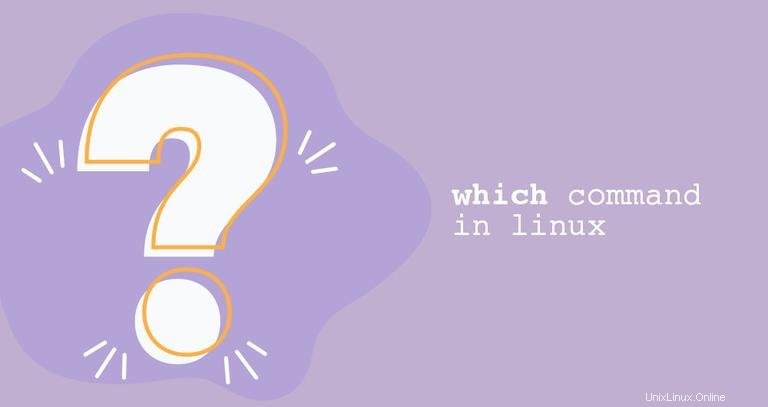
Memindahkan file dan direktori adalah salah satu tugas paling dasar yang sering Anda perlukan di sistem Linux.
Dalam tutorial ini, kami akan menjelaskan cara menggunakan mv perintah untuk memindahkan file dan direktori.
Cara Menggunakan mv Perintah #
mv command (kependekan dari move) digunakan untuk mengganti nama dan memindahkan serta file dan direktori dari satu lokasi ke lokasi lain. Sintaks untuk mv perintahnya adalah sebagai berikut:
mv [OPTIONS] SOURCE DESTINATION
SOURCE dapat berupa satu, atau lebih file atau direktori, dan DESTINATION dapat berupa satu file atau direktori.
- Bila beberapa file atau direktori diberikan sebagai
SOURCE,DESTINATIONharus berupa direktori. Dalam hal ini,SOURCEfile dipindahkan ke direktori target. - Jika Anda menetapkan satu file sebagai
SOURCE, danDESTINATIONtarget adalah direktori yang ada, kemudian file dipindahkan ke direktori yang ditentukan. - Jika Anda menetapkan satu file sebagai
SOURCE, dan satu file sebagaiDESTINATIONtarget lalu Anda mengganti nama file. - Saat
SOURCEadalah direktori danDESTINATIONtidak ada,SOURCEakan diganti namanya menjadiDESTINATION. Sebaliknya jikaDESTINATIONada, itu akan dipindahkan di dalamDESTINATIONdirektori.
Untuk memindahkan file atau direktori, Anda harus memiliki izin menulis di kedua SOURCE dan DESTINATION . Jika tidak, Anda akan menerima kesalahan izin ditolak.
Misalnya, untuk memindahkan file file1 dari direktori kerja saat ini ke /tmp direktori yang akan Anda jalankan:
mv file1 /tmpUntuk mengganti nama file, Anda perlu menentukan nama file tujuan:
mv file1 file2
Sintaks untuk memindahkan direktori sama seperti saat memindahkan file. Pada contoh berikut, jika dir2 direktori ada, perintah akan memindahkan dir1 di dalam dir2 . Jika dir2 tidak ada, dir1 akan diganti namanya menjadi dir2 :
mv dir1 dir2Memindahkan Banyak File dan Direktori #
Untuk memindahkan beberapa file dan direktori, tentukan file yang ingin Anda pindahkan sebagai sumber. Misalnya, untuk memindahkan file file1 dan file2 ke dir1 direktori yang akan Anda ketik:
mv file1 file2 dir1
mv perintah juga memungkinkan Anda untuk menggunakan pencocokan pola. Misalnya, untuk memindahkan semua pdf file dari direktori saat ini ke ~/Documents direktori, Anda akan menggunakan:
mv *.pdf ~/Documentsmv Opsi Perintah #
mv command menerima beberapa opsi yang memengaruhi perilaku perintah default.
Di beberapa distribusi Linux, mv mungkin merupakan alias untuk mv perintah dengan serangkaian opsi khusus. Misalnya, di CentOS mv adalah alias untuk mv -i . Anda dapat menemukan apakah mv adalah alias menggunakan type perintah:
type mv
Jika mv adalah alias outputnya akan terlihat seperti ini:
mv is aliased to `mv -i'
Jika opsi yang bertentangan diberikan, yang terakhir didahulukan.
Permintaan sebelum menimpa #
Secara default, jika file tujuan ada, itu akan ditimpa. Untuk meminta konfirmasi, gunakan -i pilihan:
mv -i file1 /tmpmv: overwrite '/tmp/file1'?
Untuk menimpa jenis file y atau Y .
Menimpa paksa #
Jika Anda mencoba untuk menimpa file read-only, mv perintah akan menanyakan apakah Anda ingin menimpa file:
mv -i file1 /tmpmv: replace '/tmp/file1', overriding mode 0400 (r--------)?
Untuk menghindari diminta, gunakan -f pilihan:
mv -f file1 /tmpOpsi ini sangat berguna saat Anda perlu menimpa beberapa file hanya-baca.
Jangan menimpa file yang ada #
-n opsi memberitahu mv jangan pernah menimpa file yang ada:
mv -n file1 /tmp
Jika file1 ada perintah di atas tidak akan melakukan apa-apa. Jika tidak, itu akan memindahkan file ke /tmp direktori.
Mencadangkan file #
Jika file tujuan ada, Anda dapat membuat cadangannya menggunakan -b pilihan:
mv -b file1 /tmp
File cadangan akan memiliki nama yang sama dengan file asli dengan tilde (~ ) ditambahkan padanya.
Gunakan perintah lsuntuk memverifikasi bahwa cadangan telah dibuat:
ls /tmp/file1*/tmp/file1 /tmp/file1~
Keluaran verbose #
Opsi lain yang dapat berguna adalah -v . Saat opsi ini digunakan, perintah akan mencetak nama setiap file yang dipindahkan:
mv -i file1 /tmprenamed 'file1' -> '/tmp/file1'
Kesimpulan #
mv perintah digunakan untuk memindahkan dan mengganti nama file dan direktori.
Untuk informasi lebih lanjut tentang mv perintah, periksa halaman manual atau ketik man mv di terminal Anda.
Pengguna Linux baru yang terintimidasi oleh baris perintah dapat menggunakan pengelola file GUI untuk memindahkan file mereka.
Jika Anda memiliki pertanyaan atau masukan, jangan ragu untuk memberikan komentar.